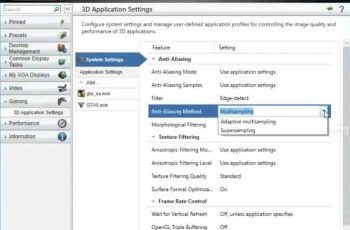En el artículo de hoy descubrirás Cómo poner una foto completa en tu perfil de instagram.
Este artículo le muestra cómo ajustar toda la imagen en Instagram. Si tiene una imagen o video de retrato completo (9:16) o una imagen o video de paisaje (16:9), puede ajustar la imagen completa en su publicación de Instagram siguiendo este tutorial.
Instagram tiene una relación de aspecto máxima de 4:5 en publicaciones verticales (cuatro píxeles de ancho por cada cinco píxeles de alto).
La restricción de Instagram reduce la cantidad de imágenes muy altas que ocupan mucho espacio vertical en el feed. Si bien es bueno que Instagram evite que los usuarios publiquen publicaciones masivas e intrusivas, el límite de 4:5 dificulta la publicación de una foto o video vertical completo que haya grabado en su teléfono.
como poner foto completa en perfil de instagram
Contenidos
- como poner foto completa en perfil de instagram
- Como poner swipe up en instagram Whatsapp
- Introducción a la vinculación de WhatsApp en Instagram
- Agregue el enlace de Whatsapp a la historia de Instagram Paso 1: cree una foto de icono de WhatsApp
- Agregue el enlace de Whatsapp a la historia de Instagram Paso 2: transfiera la imagen de WhatsApp a su teléfono
- Agregue el enlace de Whatsapp a la historia de Instagram Paso 3: cree una nueva publicación de historia
- Agregue el enlace de Whatsapp a la historia de Instagram Paso 4: agregue la función de clic para chatear de WhatsApp
- Agregue el enlace de Whatsapp a la historia de Instagram Paso 5: publique la historia
- Agregue el enlace de Whatsapp a la historia de Instagram Paso 6: use la función Destacar historia
- ¿Cómo compartir el enlace del grupo de WhatsApp en Instagram?
- La envoltura final
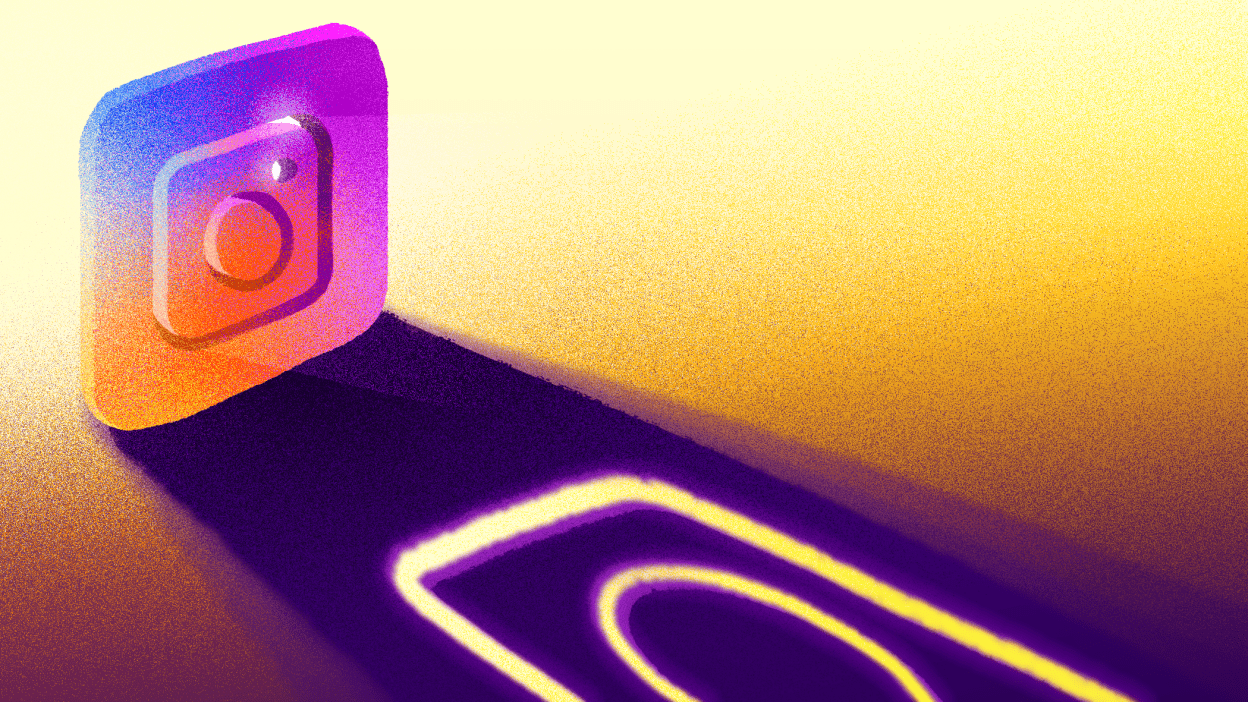
vea como poner foto completa en instagram, en nuestra guía completa:
- Para cargar Imagen
- cambiar el tamaño a 4:5
- Descargar y publicar en Instagram
Paso 1: Cargar imagen
Comience abriendo el Herramienta de cambio de tamaño de Kapwing en tu teléfono o computadora. Cargue su archivo de imagen desde el carrete de la cámara o impórtelo desde una URL. Kapwing admite imágenes, videos y GIF, por lo que puede usarlo para cambiar el tamaño de cualquier tipo de medio.
 La herramienta de cambio de tamaño de video en Kapwing
La herramienta de cambio de tamaño de video en Kapwing
Una vez que su imagen esté cargada en el editor, será llevado al Editor de Kapwing Studio, donde verá una vista previa de la imagen en el centro de la pantalla.
Paso 2: Cambiar el tamaño a 4:5
En la sección Tamaño de salida, seleccione la opción 4:5 . Esto permite que su foto ocupe la mayor cantidad de espacio vertical en el feed de Instagram sin reducir su tamaño.
Hay una opción de cambio de tamaño para Instagram, 1: 1, pero esto reduce su imagen para que se ajuste a la forma cuadrada estándar.
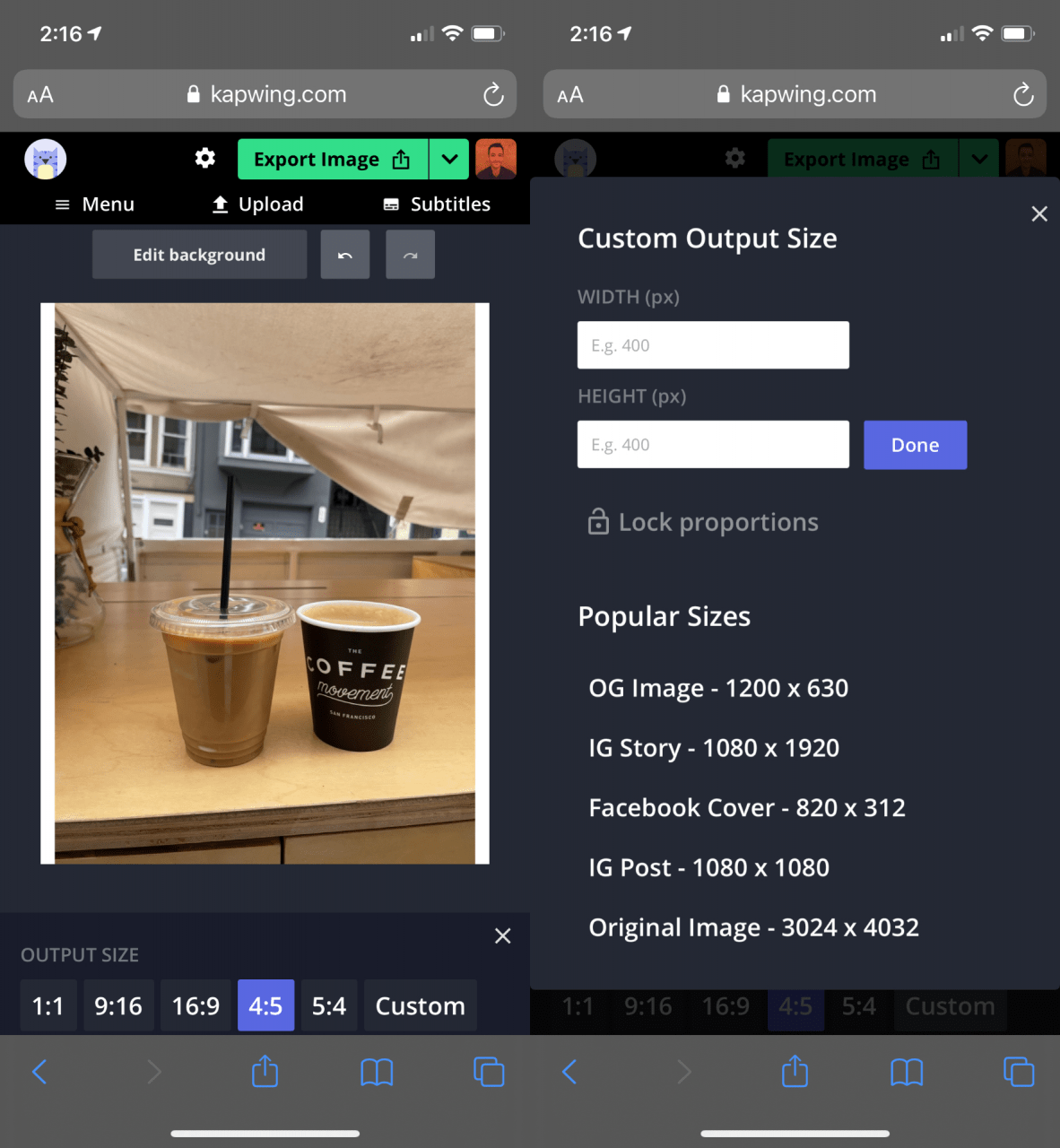 Cambie el tamaño de la imagen a 4:5 usando el botón en la lista Tamaño de salida
Cambie el tamaño de la imagen a 4:5 usando el botón en la lista Tamaño de salida
Después de seleccionar la opción de tamaño, Kapwing agrega relleno blanco a ambos lados de la imagen para ajustarla a una relación de aspecto de 4:5.
Puede cambiar este fondo blanco a cualquier color que desee para que se destaque en su feed de Instagram.
Paso 3: descargar y publicar
Haga clic en el botón rojo exportar imagen en la parte superior de la pantalla. Después de unos momentos de procesamiento, Kapwing hace que su imagen o video redimensionado 4:5 esté disponible para su descarga.
Ya sea que esté utilizando una computadora de escritorio, iPhone, Android o tableta, puede descargar instantáneamente la imagen a su galería de fotos tan pronto como se publique.
Si no ha iniciado sesión en una cuenta de Kapwing, por favor iniciar sesión o registrarse usando su cuenta de Google o Facebook: después de iniciar sesión en una cuenta de Kapwing, la marca de agua en la esquina inferior derecha se eliminará de su imagen final.
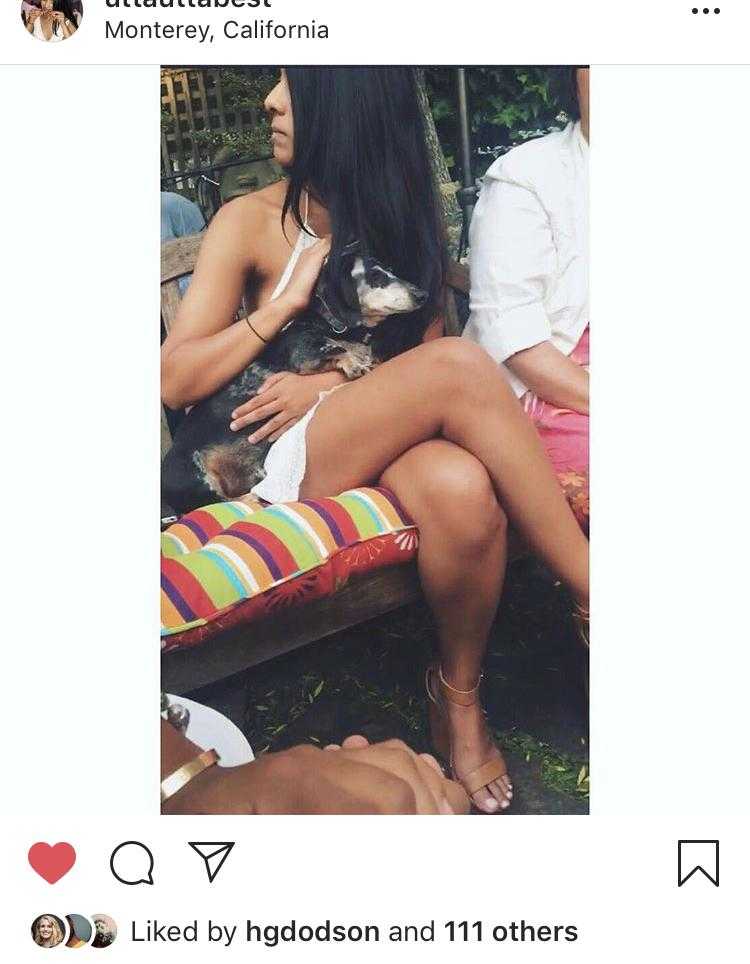

Abre la aplicación de Instagram y sube tu foto. Notará que Instagram recorta la imagen en forma cuadrada de forma predeterminada, pero puede hacer clic en las flechas de expansión o pellizcar la imagen en la esquina inferior izquierda para ajustar la imagen completa en Instagram.
Cuando la publique, Instagram cambiará el tamaño al ancho de la imagen para que se ajuste a la pantalla, el fondo blanco de la imagen se combinará con el fondo blanco de Instagram y su foto completa aparecerá en Instagram sin recortar.
Nota : también puede elegir un fondo negro si usted y sus seguidores usan Instagram en modo oscuro.
Como poner swipe up en instagram Whatsapp
vea Cómo poner swipe up en instagram whatsapp: Comparta el enlace de WhatsApp en la historia de Instagram abriendo el menú » Editar perfil” en Instagram. Luego ingrese el enlace de WhatsApp en el “ campo del sitio web ”.
El campo del sitio hace que se pueda hacer clic en el vínculo. Por fin, » Guardar ajustes» y salir del menú. Para confirmar que el enlace de WhatsApp se ha activado, haga clic en el enlace en su página de perfil.
Ahora busquemos la respuesta larga.
Introducción a la vinculación de WhatsApp en Instagram
Debe tener en cuenta dos cosas para habilitar la función de vinculación de WhatsApp en Instagram:
- Necesitas una cuenta comercial de Instagram.
- Tienes que tener más de 10k seguidores.
Si no marcó ninguno de los criterios anteriores, no se preocupe, aún puede leer esto, es posible que necesite esta guía más adelante. Asi que aqui esta:
Agregue el enlace de Whatsapp a la historia de Instagram Paso 1: cree una foto de icono de WhatsApp
Bueno, tu primer paso es obtener una imagen/imagen del ícono de WhatsApp.
Puedes usar herramientas como Photoshop o Canva para hacer esta imagen.
Si no es bueno en esto, pídale a su socio de agencia de publicidad digital/agencia de servicio de redes sociales que cree una imagen para usted.
Esta imagen se publicará en las historias de Instagram.
Tenga cuidado con la dimensión de la foto porque la dimensión de la foto online de Instagram tiene una relación de aspecto de 9:16.
Eso significa que admite la dimensión de la historia de 1080 px por 1920 px.
Agregue el enlace de Whatsapp a la historia de Instagram Paso 2: transfiera la imagen de WhatsApp a su teléfono
Dado que Instagram no admite funciones de carga de historias en computadoras de escritorio, deberá hacer una copia de seguridad de la imagen gráfica en su teléfono.
Use el correo electrónico o Bluetooth para guardar la imagen en la biblioteca de su teléfono en lugar de enviarla a través de WhatsApp Web.
WhatsApp Web/WhatsApp comprime tus imágenes, lo que roba la riqueza de la foto, y siendo una marca, no queremos eso.
Agregue el enlace de Whatsapp a la historia de Instagram Paso 3: cree una nueva publicación de historia
Como cualquier otra publicación de historia, haz una para la imagen de WhatsApp.
Tome la imagen de la biblioteca de fotos.
¡Esperar! No se apresure a tocar el botón «publicar historia».
Aquí está el paso más crucial de todos antes de eso.
Agregue el enlace de Whatsapp a la historia de Instagram Paso 4: agregue la función de clic para chatear de WhatsApp
Haga clic en la URL del enlace de recursos para chatear desde WhatsApp en la página de la historia.
Abra la cadena de enlaces e ingrese la URL:
https://api.whatsapp.com/send?phone=919574841985
Puede crear su propio enlace utilizando la información anterior: el único cambio que necesita hacer es ingresar su número de teléfono en formato internacional, es decir, evite usar guiones, corchetes y el signo más.
Si desea entrar en detalles, aquí hay algunos conocimientos saludables sobre el formato internacional.
Afortunadamente, esta función evita que los usuarios guarden su número y les ayuda a iniciar una conversación automáticamente, y eso es lo que crea un canal de interacción sin problemas entre sus clientes y usted.
Como WhatsApp Web admite esta función, puede llamarlo la guinda del pastel, ya que también tiene derecho a recibir mensajes en la versión web.
Agregue el enlace de Whatsapp a la historia de Instagram Paso 5: publique la historia
Ahora que ha agregado la URL a través del componente de enlace, publique la historia tocando el botón Listo.
Agregue el enlace de Whatsapp a la historia de Instagram Paso 6: use la función Destacar historia

Debe tener en cuenta la función de historias destacadas: es una colección de historias antiguas que se ajustan a la biografía.
Básicamente, habla de los diferentes lados de tu marca.
En este caso, donde estamos agregando «toque el botón de resaltado de consulta de WhatsApp», puede agregar resaltados de dos maneras.
- Antes de las 24 horas de la publicación de la historia: abra la historia que publicó recientemente y haga clic en el componente destacado en la esquina derecha de la pantalla, ¡y listo!
- Después de 24 horas de publicar la historia: vaya a la página de biografía y haga clic en los nuevos momentos destacados. La página mostrará todas las historias cargadas previamente. Seleccione la historia de la imagen de WhatsApp y ¡listo! Tu servicio de resolución de consultas de WhatsApp está activado.
¿Cómo compartir el enlace del grupo de WhatsApp en Instagram?
Puede compartir el enlace del grupo de WhatsApp en Instagram en ocho (8) pasos simples.
- abre la puerta- grupo de chat En whatsapp. O haga clic en los 3 puntos en la esquina superior derecha de la página de WhatsApp.
- Luego toque el » Invitar a través de un enlace. «
- En el menú Invitación verás el botón “ copiar link ”.
- Copia el enlace del grupo de Whatsapp.
- Luego abre Instagram y haz clic en el menú “ Editar perfil ”.
- Luego agregue el enlace del grupo de WhatsApp en el campo en el que se puede hacer clic » sitio ”.
- guardar la configuración y salir del menú.
- Cualquiera puede unirse al chat grupal de WhatsApp a través de Instagram.
La envoltura final
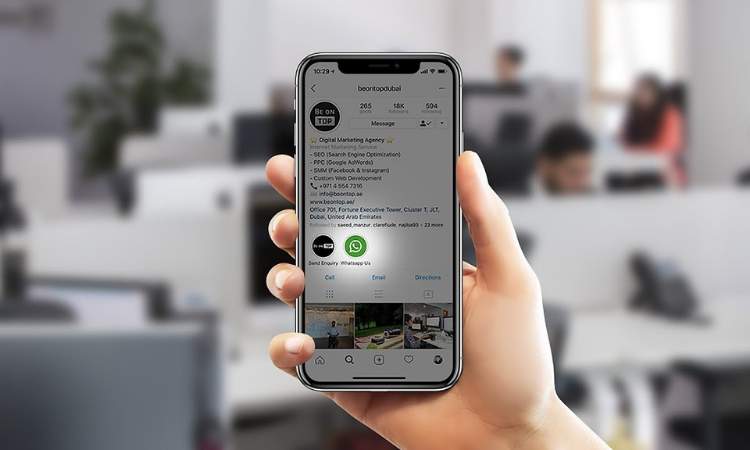
Es bueno seguir las últimas estrategias de marketing digital, pero a veces las estrategias como los botones de consulta no son muy populares entre las personas. ¿Porque? Porque no crea ruido.
Pero creemos que un buen caso de marketing digital sigue detalles minuciosos… como agregar un enlace de WhatsApp a Instagram.
El recurso en sí puede significar mucho para desarrollar su credibilidad y confianza entre los usuarios, preferiblemente por dos razones:
- Pueden ver lo que viste por última vez en WhatsApp: les da una sensación de seguridad de que estás cerca de ellos.
- Sienten una conexión directa porque WhatsApp aparentemente simboliza conversaciones privadas.
Entonces, si agregar un botón de WhatsApp en Instagram puede convertirse en uno de los pilares difíciles para el servicio al cliente, ¿por qué no tenerlo de inmediato?
Entonces, ¿qué has estado pensando acerca de tu negocio? ¿Ya has vinculado WhatsApp?